Guardar dados digitalizados num dispositivo de memória USB
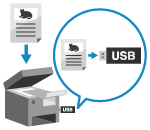
Pode digitalizar um original e guardar os dados digitalizados num dispositivo de memória USB ligado à máquina.
Isto é conveniente quando utilizar dados lidos num computador sem ligação à rede ou quando viajar.
Isto é conveniente quando utilizar dados lidos num computador sem ligação à rede ou quando viajar.
Preparativos necessários
Configure as definições para permitir a gravação de dados lidos num dispositivo de memória USB. Preparação para utilizar um dispositivo de memória USB
1
Coloque o original. Colocar originais
Se o ecrã para a seleção da espessura do original aparecer, selecione a espessura do original colocado.
2
Insira o dispositivo de memória USB na entrada USB da máquina. Inserir e remover um dispositivo de memória USB
Exibição do ecrã do atalho das funções disponíveis

Prima [Ler e guardar em suportes de memória] e avance para o passo 5.
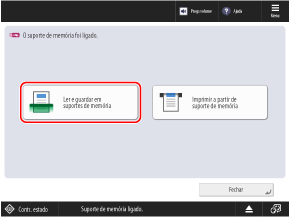
3
No painel de controlo, prima [Ler e Guardar] no ecrã [Início]. Ecrã [Início]
Exibição do ecrã para a seleção do tipo de local de armazenamento.
4
Carregue em [Suporte de memória].
Selecione o dispositivo de memória USB a utilizar como local de armazenamento.
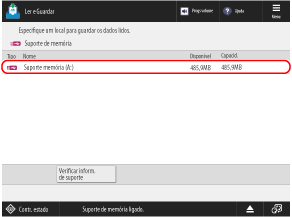
Pode premir [Verificar inform. de suporte], selecionar o dispositivo de memória USB e, em seguida, premir [Detalhes] para verificar o número de série e a capacidade disponível do dispositivo de memória USB.
6
Exibir a pasta de destino.
Também é possível criar uma pasta de destino e alterar o nome da pasta. Janela de seleção de ficheiro [Caixa avançada], [Rede] e [Suporte de memória]
7
Carregue em [Ler].
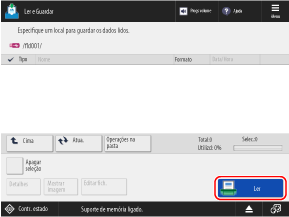
É apresentado o ecrã de leitura.
8
Configure as programações de leitura. Programações de leitura
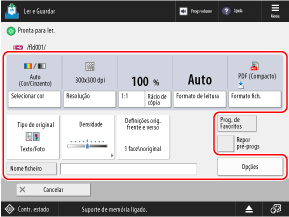
O ícone [ ] que indica o dispositivo de memória USB e a hierarquia do local de armazenamento é exibido no canto superior esquerdo do ecrã.
] que indica o dispositivo de memória USB e a hierarquia do local de armazenamento é exibido no canto superior esquerdo do ecrã.
Para selecionar um local de armazenamento diferente, prima [Cancelar] no canto inferior esquerdo do ecrã.
 ] que indica o dispositivo de memória USB e a hierarquia do local de armazenamento é exibido no canto superior esquerdo do ecrã.
] que indica o dispositivo de memória USB e a hierarquia do local de armazenamento é exibido no canto superior esquerdo do ecrã.Para selecionar um local de armazenamento diferente, prima [Cancelar] no canto inferior esquerdo do ecrã.
Se as programações de favoritos estiverem registadas, abra-as premindo [Prog. de Favoritos]. Registar e recuperar as programações favoritas
Para cancelar as alterações das definições e voltar às predefinições, prima [Repor pré-progs].
9
Prima [ Iniciar].
Iniciar].
 Iniciar].
Iniciar].A digitalização do original é iniciada.
Para cancelar a digitalização, prima [Cancelar]  [Sim]. A cancelar digitalização
[Sim]. A cancelar digitalização
 [Sim]. A cancelar digitalização
[Sim]. A cancelar digitalizaçãoOs dados lidos ficarão guardados assim que a leitura estiver concluída. Prima [ Contr. estado] para verificar o estado e o registo de gravação. Verificar o estado de envio ou de armazenamento e o registo dos dados digitalizados
Contr. estado] para verificar o estado e o registo de gravação. Verificar o estado de envio ou de armazenamento e o registo dos dados digitalizados
 Contr. estado] para verificar o estado e o registo de gravação. Verificar o estado de envio ou de armazenamento e o registo dos dados digitalizados
Contr. estado] para verificar o estado e o registo de gravação. Verificar o estado de envio ou de armazenamento e o registo dos dados digitalizadosQuando [Carregue na tecla [Iniciar] para ler o próximo original.] é exibido

Se colocar um original no vidro de exposição e programar a sua leitura, ou se programar uma leitura utilizando a cópia contínua de trabalhos, o ecrã para a leitura de originais adicionais aparece.
1
Para continuar a leitura de originais, coloque o próximo original e prima [ Iniciar].
Iniciar].
 Iniciar].
Iniciar].O próximo original é digitalizado e aparece o mesmo ecrã.
Repita este processo até concluir a digitalização de todos os originais.
Repita este processo até concluir a digitalização de todos os originais.
Se colocar originais no alimentador para leitura, remova o original lido (original ejetado para o tabuleiro de saída de originais) antes de colocar o próximo original.
Alterar as programações de leitura para cada original
No ecrã com a mensagem exibida, prima [Alterar programações]. É possível alterar as seguintes configurações:
[Selecionar cor]
[Formato de leitura]
[Original frente verso]
[Densidade]
[Tipo de original]
Por exemplo, ao efetuar a leitura de um original de frente e verso depois de ler um original de um lado, prima [Alterar programações] e defina [Original frente verso].
2
Carregue em [Começar guardar].
Os dados lidos são guardados.
10
Quando a digitalização está concluída, remova o dispositivo de memória USB. Remover o dispositivo de memória USB
NOTA
Quando são inseridos vários originais durante a leitura e as operações são canceladas (alimentação de várias folhas detetada)
Uma mensagem é exibida no ecrã. Remova o original encravado seguindo as instruções da mensagem. Papel/agrafos encravados
Se remover o original encravado, o ecrã para retomar as operações aparece.
Se ocorreu a deteção incorreta da alimentação de várias folhas, prima [Não detetar alim. várias folhas] para retomar a leitura.
Se remover o original encravado, o ecrã para retomar as operações aparece.
Se ocorreu a deteção incorreta da alimentação de várias folhas, prima [Não detetar alim. várias folhas] para retomar a leitura.
Para evitar a deteção de alimentação de várias folhas, configure uma das seguintes definições:
No ecrã de leitura, prima [Opções]  [Detet. ali. vár. folh. aliment.] cada vez que efetuar uma leitura, para cancelar a deteção de alimentação de várias folhas.
[Detet. ali. vár. folh. aliment.] cada vez que efetuar uma leitura, para cancelar a deteção de alimentação de várias folhas.
 [Detet. ali. vár. folh. aliment.] cada vez que efetuar uma leitura, para cancelar a deteção de alimentação de várias folhas.
[Detet. ali. vár. folh. aliment.] cada vez que efetuar uma leitura, para cancelar a deteção de alimentação de várias folhas.Altere as predefinições de modo a evitar a deteção de alimentação de várias folhas. [Pré-prog. deteção alim. várias folhas alimentador]
Pré-visualizar o conteúdo antes de guardar
É possível exibir um ecrã de pré-visualização para verificar o conteúdo antes de guardar os dados digitalizados. Também é possível alterar a ordem das páginas e eliminá-las no ecrã de pré-visualização. Verificar os dados digitalizados e organizar as páginas (pré-visualização)
Aumentar a segurança dos dados digitalizados
É possível melhorar a segurança dos dados lidos ao codificar o ficheiro PDF ou ao adicionar uma assinatura digital ao ficheiro PDF ou XPS. Aumentar a segurança dos dados digitalizados